
Dans ce didacticiel, nous allons vous montrer comment installer TeamSpeak sur Debian 11. Pour ceux d'entre vous qui ne le savaient pas, TeamSpeak est le système de communication VoIP numéro un pour les jeux en ligne. Il est léger et rapide et vous offre plus de contrôle puisque vous pouvez l'héberger sur votre serveur. Parallèlement aux jeux en ligne, vous pouvez utiliser l'actuel TeamSpeak pour communiquer avec vos amis via la parole et le texte.
Cet article suppose que vous avez au moins des connaissances de base sur Linux, que vous savez utiliser le shell et, plus important encore, que vous hébergez votre site sur votre propre VPS. L'installation est assez simple et suppose que vous s'exécutent dans le compte root, sinon vous devrez peut-être ajouter 'sudo ‘ aux commandes pour obtenir les privilèges root. Je vais vous montrer l'installation pas à pas du serveur TeamSpeak sur une Debian 11 (Bullseye).
Prérequis
- Un serveur exécutant l'un des systèmes d'exploitation suivants :Debian 10 ou Debian 11.
- Il est recommandé d'utiliser une nouvelle installation du système d'exploitation pour éviter tout problème potentiel.
- Accès SSH au serveur (ou ouvrez simplement Terminal si vous êtes sur un ordinateur de bureau).
- Un
non-root sudo userou l'accès à l'root user. Nous vous recommandons d'agir en tant qu'non-root sudo user, cependant, car vous pouvez endommager votre système si vous ne faites pas attention lorsque vous agissez en tant que root.
Installer TeamSpeak sur Debian 11 Bullseye
Étape 1. Avant d'installer un logiciel, il est important de s'assurer que votre système est à jour en exécutant le suivant apt commandes dans le terminal :
sudo apt update sudo apt upgrade
Étape 2. Installation des packages requis.
Avant d'installer TeamSpeak pour votre Debian, vous devez vous assurer que vous avez installé les packages de dépendance requis :
sudo apt install nano ufw software-properties-common dirmngr apt-transport-https gnupg2 ca-certificates lsb-release debian-archive-keyring wget
Étape 3. Installer TeamSpeak sur Debian 11.
Par défaut, TeamSpeak n'est pas disponible sur le référentiel de base Debian 11. Alors, exécutez maintenant la commande suivante ci-dessous vers la dernière version du serveur TeamSpeak à partir de la page officielle :
wget https://files.teamspeak-services.com/releases/server/3.13.6/teamspeak3-server_linux_amd64-3.13.6.tar.bz2
Ensuite, extrayez le fichier téléchargé :
tar -xf ./teamspeak3-server_linux_amd64-3.13.6.tar.bz2
Après cela, créez un utilisateur et un répertoire TeamSpeak :
sudo adduser ts3 --home /opt/teamspeak --shell /bin/bash --disabled-password sudo mv teamspeak3-server_linux_amd64/* /opt/teamspeak/ sudo chown -R ts3:ts3 /opt/teamspeak
Exécutez maintenant le serveur TeamSpeak pour créer une clé de privilège pour la première fois :
sudo -u -i ts3
Une fois terminé, créez un fichier de licence vierge appelé ts3server_license_accepted . Il doit être placé dans le même dossier que votre fichier exécutable de Teamspeak :
touch .ts3server_license_accepted
Ensuite, exécutez la commande suivante pour démarrer le serveur :
./ts3server_startscript.sh start
Sortie :
------------------------------------------------------------------
I M P O R T A N T
------------------------------------------------------------------
Server Query Admin Account created
loginname= "serveradmin", password= "BtXe46Cb"
apikey= "GODETYVPM61p_-TdrsBqEL_8ZxKzBMWKOkUk6_e"
------------------------------------------------------------------
------------------------------------------------------------------
I M P O R T A N T
------------------------------------------------------------------
ServerAdmin privilege key created, please use it to gain
serveradmin rights for your virtualserver. please
also check the doc/privilegekey_guide.txt for details.
token=WIRagRYXkCnWqM5g7gMEILANAfgLG9w17pcLORy
------------------------------------------------------------------ Enfin, déconnectez-vous en tant qu'utilisateur TeamSpeak :
exit
Étape 4. Création du démon de service TeamSpeak.
Tout d'abord, nous créons le fichier /lib/systemd/system/ts3server.service :
sudo nano /lib/systemd/system/ts3server.service
Ajoutez le fichier suivant :
[Unit] Description=TeamSpeak3 Server Wants=network-online.target After=syslog.target network.target local-fs.target [Service] WorkingDirectory=/opt/teamspeak User=ts3 Group=ts3 Type=forking ExecStart=/opt/teamspeak/ts3server_startscript.sh start license_accepted=1 ExecStop=/opt/teamspeak/ts3server_startscript.sh stop ExecReload=/opt/teamspeak/ts3server_startscript.sh restart Restart=always RestartSec=15 [Install] WantedBy=multi-user.target
Enregistrez et fermez le fichier, puis activez et démarrez le service TeamSpeak :
sudo systemctl daemon-reload sudo systemctl enable ts3server --now
Étape 5. Installation du client TeamSpeak.
Une fois installé avec succès, vous pouvez télécharger et installer le client Windows ou Linux TeamSpeak 3 à partir de la page officielle. Ensuite, lancez le client et entrez l'adresse IP de votre TeamSpeak serveur :
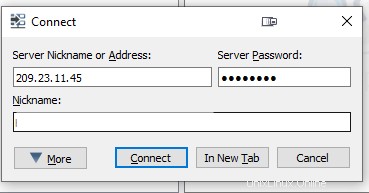
Cliquez sur se connecter, puis fournissez le jeton du serveur et collez-le.
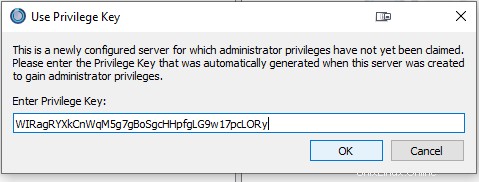
Félicitations ! Vous avez installé TeamSpeak avec succès. Merci d'avoir utilisé ce didacticiel pour installer la dernière version du serveur TeamSpeak sur Debian 11 Bullseye. Pour obtenir de l'aide supplémentaire ou des informations utiles, nous vous recommandons de consulter le Site Web TeamSpeak.